안녕하세요 절대적인 내편 4raindear , (포레인디어) 입니다.
티스토리 블로그 설정 이어 갑니다.
📌 티스토리 포스트 주소를 문자형으로 설정하면
빨간 글자는 어떻게 바뀔까?요?
티스토리에서는 포스트 주소(URL) 를 설정할 때,
기본적으로 숫자형(자동 생성) 또는 문자형(사용자가 직접 입력)으로 변경할 수 있습니다.
문자형 URL을 설정하면 SEO(검색 최적화)에 유리하며, 방문자들이 링크를 보고 어떤 내용인지 쉽게 파악할 수 있습니다.
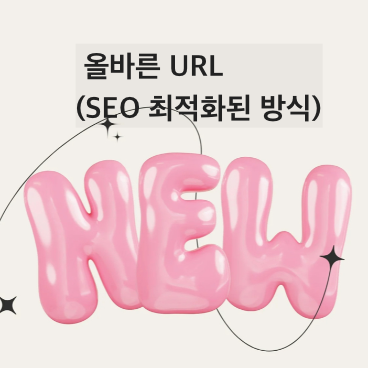
🔹 포스트 주소 설정 방법 & 변화하는 빨간 글자 부분
📍 기본적인 URL 구조:
https://내블로그이름.tistory.com/🔴123
위 URL에서 🔴빨간 글자(123) 부분이 자동으로 숫자로 생성됩니다.
이것을 문자형(URL-friendly URL) 로 변경하면 가독성이 좋아지고 검색엔진이 더 쉽게 인식할 수 있습니다.
✅ 1. 포스트 주소를 문자형으로 변경하는 방법
1. 티스토리 관리자 페이지 접속
2. 설정 → 글 관리 메뉴 클릭
3. 포스트 주소 형식 → “문자 포함” 선택
4. 새 글 작성 시, 직접 원하는 문자 입력 가능
✅ 2. 포스트 작성 시 URL 설정 예시
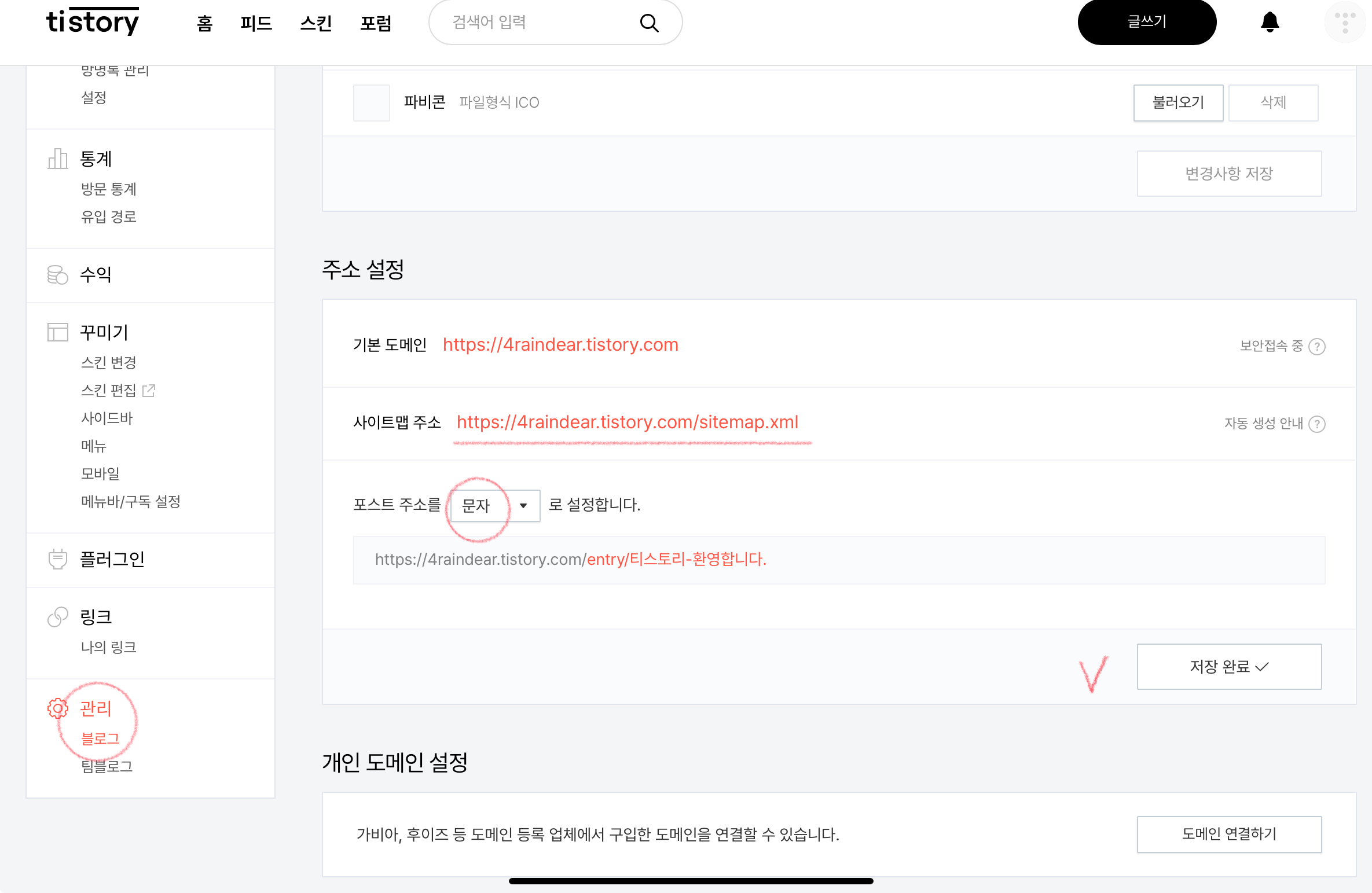
📌 문자형 설정 전 (기본 숫자형 주소)
https://myblog.tistory.com/🔴123
• 숫자로만 구성된 URL은 SEO 최적화가 어려움
• 방문자가 내용을 예측하기 어려움
📌 문자형 설정 후 (SEO 최적화된 주소)
https://myblog.tistory.com/🔴real-estate-investment-tips
• SEO 최적화됨 (검색엔진이 “부동산 투자 팁”을 쉽게 파악)
• 가독성이 좋아짐 (방문자가 어떤 내용인지 URL만 보고도 알 수 있음)
🔹 문자형 포스트 주소 설정 시 주의할 점
✅ 영어 소문자로 작성 (대문자 사용 X)
✅ 띄어쓰기는 하이픈(-) 사용 (언더바_ 대신)
✅ 너무 길게 설정하지 않기 (최대 5~6단어)
✅ 한글 URL도 가능하지만, 가급적 영어로 작성 (검색엔진에서 더 유리함)
🔹 URL 변경 예시 (잘못된 예시 vs 올바른 예시)
❌ 잘못된 URL (SEO 비효율적)
https://myblog.tistory.com/ab123
https://myblog.tistory.com/포스트제목그대로사용
https://myblog.tistory.com/this_is_a_long_and_unnecessary_url
• 랜덤 문자 조합 사용 → 검색 최적화 어려움
• 띄어쓰기 언더바 사용 → 가독성이 떨어짐
• 너무 긴 URL → 검색 엔진이 인식하는 데 불리함
✅ 올바른 URL (SEO 최적화된 방식)
https://myblog.tistory.com/investment-tips
https://myblog.tistory.com/real-estate-guide
https://myblog.tistory.com/ai-technology-trends
• 간결한 키워드 사용 → 검색 최적화 유리
• 하이픈(-)으로 단어 구분 → 검색엔진이 더 잘 인식
• 블로그 콘텐츠 주제를 직관적으로 전달
📌 결론: 티스토리 포스트 주소 설정 요약
✅ 숫자형 대신 문자형 URL 사용 (SEO 최적화 효과 증가)
✅ 영어 소문자 & 하이픈(-) 사용하여 가독성 향상
✅ 너무 길지 않고 간결한 키워드로 구성
✅ SEO에 유리한 키워드 포함하여 검색 랭킹 상승
이제 포스트 주소를 최적화하여 검색엔진에서 더 높은 순위를 얻고 방문자들에게 직관적인 URL을 제공할 수 있습니다! 🚀
추가로 궁금한 점이 있다면 언제든지 질문해주세요. 😊
🔹 포스트 주소 설정 방법 & 변화하는 빨간 글자 부분
📍 기본적인 URL 구조:
https://내블로그이름.tistory.com/🔴123
위 URL에서 🔴빨간 글자(123) 부분이 자동으로 숫자로 생성됩니다.
이것을 문자형(URL-friendly URL) 로 변경하면 가독성이 좋아지고 검색엔진이 더 쉽게 인식할 수 있습니다.
✅ 1. 포스트 주소를 문자형으로 변경하는 방법
1. 티스토리 관리자 페이지 접속
2. 설정 → 글 관리 메뉴 클릭
3. 포스트 주소 형식 → “문자 포함” 선택
4. 새 글 작성 시, 직접 원하는 문자 입력 가능
✅ 2. 포스트 작성 시 URL 설정 예시
📌 문자형 설정 전 (기본 숫자형 주소)
https://myblog.tistory.com/🔴123
• 숫자로만 구성된 URL은 SEO 최적화가 어려움
• 방문자가 내용을 예측하기 어려움
📌 문자형 설정 후 (SEO 최적화된 주소)
https://myblog.tistory.com/🔴real-estate-investment-tips
• SEO 최적화됨 (검색엔진이 “부동산 투자 팁”을 쉽게 파악)
• 가독성이 좋아짐 (방문자가 어떤 내용인지 URL만 보고도 알 수 있음)
🔹 문자형 포스트 주소 설정 시 주의할 점
✅ 영어 소문자로 작성 (대문자 사용 X)
✅ 띄어쓰기는 하이픈(-) 사용 (언더바_ 대신)
✅ 너무 길게 설정하지 않기 (최대 5~6단어)
✅ 한글 URL도 가능하지만, 가급적 영어로 작성 (검색엔진에서 더 유리함)
🔹 URL 변경 예시 (잘못된 예시 vs 올바른 예시)
❌ 잘못된 URL (SEO 비효율적)
https://myblog.tistory.com/ab123
https://myblog.tistory.com/포스트제목그대로사용
https://myblog.tistory.com/this_is_a_long_and_unnecessary_url
• 랜덤 문자 조합 사용 → 검색 최적화 어려움
• 띄어쓰기 언더바 사용 → 가독성이 떨어짐
• 너무 긴 URL → 검색 엔진이 인식하는 데 불리함
✅ 올바른 URL (SEO 최적화된 방식)
https://myblog.tistory.com/investment-tips
https://myblog.tistory.com/real-estate-guide
https://myblog.tistory.com/ai-technology-trends
• 간결한 키워드 사용 → 검색 최적화 유리
• 하이픈(-)으로 단어 구분 → 검색엔진이 더 잘 인식
• 블로그 콘텐츠 주제를 직관적으로 전달
📌 결론: 티스토리 포스트 주소 설정 요약
✅ 숫자형 대신 문자형 URL 사용 (SEO 최적화 효과 증가)
✅ 영어 소문자 & 하이픈(-) 사용하여 가독성 향상
✅ 너무 길지 않고 간결한 키워드로 구성
✅ SEO에 유리한 키워드 포함하여 검색 랭킹 상승
이제 포스트 주소를 최적화하여 검색엔진에서 더 높은 순위를 얻고 방문자들에게 직관적인 URL을 제공할 수 있습니다! 🚀
추가로 궁금한 점이 있다면 언제든지 질문해주세요. 😊
'전략-Tistory with chatgpt' 카테고리의 다른 글
| 📌 티스토리 블로그 RSS 갱신 설정 가이드 (1) | 2025.02.21 |
|---|---|
| 📌 티스토리 블로그 아이콘(파비콘) 및 주소 설정 방법 (1) | 2025.02.21 |
| 📌 티스토리 블로그 설명란 예시 (SEO 최적화 포함) (1) | 2025.02.21 |
| 📌 SEO 최적화를 위한 티스토리 블로그 설정 방법 (2) | 2025.02.21 |
| 📍 1. 티스토리 블로그 시작하기: 회원가입부터 블로그 개설까지 (0) | 2025.02.21 |



